重装win7系统后usb失灵解决方法 重装win7系统后usb设备无法识别怎么办
更新时间:2023-10-12 15:14:13作者:yang
重装win7系统后usb失灵解决方法,重装win7系统后,有时候会出现USB设备无法识别的问题,这对于我们的日常使用会造成很大的困扰,幸运的是有一些简单的解决方法可以帮助我们恢复USB设备的正常使用。在本文中我们将介绍一些有效的解决方案,帮助您解决重装win7系统后USB失灵的问题。无论您是电脑初学者还是经验丰富的用户,都可以通过本文找到适合自己的解决方法,让USB设备重新被系统识别,以便正常使用。
具体方法:
1、在桌面找到此电脑右键点击属性
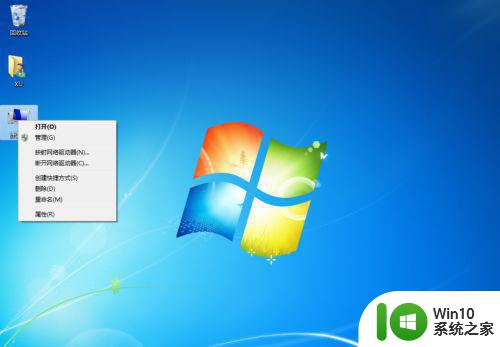
2、在弹出的窗口中点击设备管理器
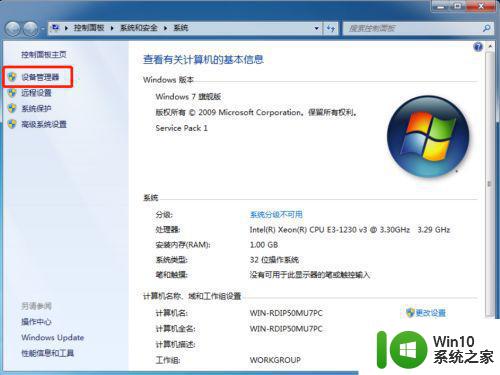
3、看到并点击通用串行总线控制机器
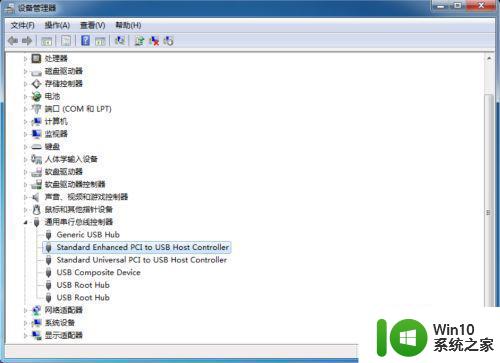
4、在下拉列表中右键点击可扩展主机控制
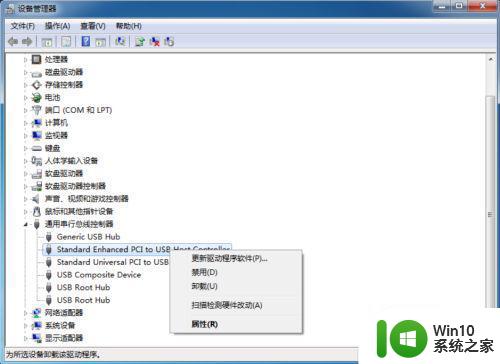
5、点击更新驱动程序
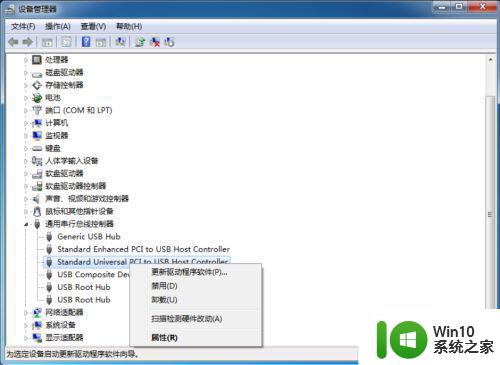
6、在弹出的窗口中选择点击自动搜索更新驱动程序软件,即可解决
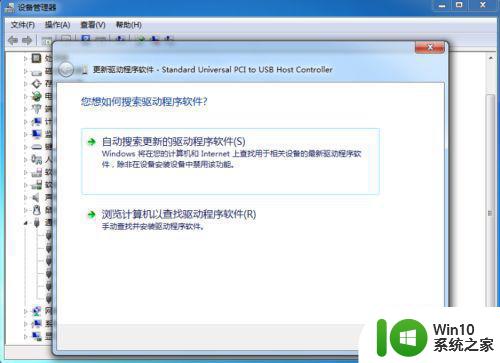
以上就是重装win7系统后usb失灵解决方法的全部内容,碰到同样情况的朋友们赶紧参照小编的方法来处理吧,希望能够对大家有所帮助。
重装win7系统后usb失灵解决方法 重装win7系统后usb设备无法识别怎么办相关教程
- 我重装win7系统后usb接口不能用怎么解决 win7系统重装后USB接口无法识别解决方法
- windows7重装系统后usb集线器驱动有异常鼠标键盘用不了怎么办 Windows7重装系统后USB集线器驱动异常无法识别外接设备怎么解决
- 重装win7系统后触摸板失灵怎么解决 win7系统重装后触摸板无法使用的解决办法
- 重装win7系统后搜索不到U盘信息怎么办 重装win7系统后无法识别U盘怎么办
- win10装win7后USB驱动失效怎么办 如何解决win10安装win7后USB无法识别的问题
- 华硕主板重装win7后usb全部失灵修复方法 华硕主板win7 usb失灵解决方法
- 重装系统后win10蓝牙无法添加设备怎么解决 重装系统后win10蓝牙无法搜索设备怎么解决
- win7重装系统后无限重启解决方法 win7重装系统后电脑无限重启怎么解决
- 为什么重装win10系统后空间音效在本设备上无法使用怎么办 win10系统重装后音效失效如何解决
- win7重装系统后无法连接互联网怎么办 重装win7系统后无法上网的解决方法
- win7重装系统后触摸板失效修复方法 win7重装系统后触摸板无法使用怎么办
- 如何解决重装系统后鼠标键盘失灵的问题 重装系统后鼠标键盘无法使用怎么办
- w8u盘启动盘制作工具使用方法 w8u盘启动盘制作工具下载
- 联想S3040一体机怎么一键u盘装系统win7 联想S3040一体机如何使用一键U盘安装Windows 7系统
- windows10安装程序启动安装程序时出现问题怎么办 Windows10安装程序启动后闪退怎么解决
- 重装win7系统出现bootingwindows如何修复 win7系统重装后出现booting windows无法修复
系统安装教程推荐
- 1 重装win7系统出现bootingwindows如何修复 win7系统重装后出现booting windows无法修复
- 2 win10安装失败.net framework 2.0报错0x800f081f解决方法 Win10安装.NET Framework 2.0遇到0x800f081f错误怎么办
- 3 重装系统后win10蓝牙无法添加设备怎么解决 重装系统后win10蓝牙无法搜索设备怎么解决
- 4 u教授制作u盘启动盘软件使用方法 u盘启动盘制作步骤详解
- 5 台式电脑怎么用u盘装xp系统 台式电脑如何使用U盘安装Windows XP系统
- 6 win7系统u盘未能成功安装设备驱动程序的具体处理办法 Win7系统u盘设备驱动安装失败解决方法
- 7 重装win10后右下角小喇叭出现红叉而且没声音如何解决 重装win10后小喇叭出现红叉无声音怎么办
- 8 win10安装程序正在获取更新要多久?怎么解决 Win10更新程序下载速度慢怎么办
- 9 如何在win7系统重装系统里植入usb3.0驱动程序 win7系统usb3.0驱动程序下载安装方法
- 10 u盘制作启动盘后提示未格式化怎么回事 U盘制作启动盘未格式化解决方法
win10系统推荐
- 1 电脑公司ghost win10 64位专业免激活版v2023.12
- 2 番茄家园ghost win10 32位旗舰破解版v2023.12
- 3 索尼笔记本ghost win10 64位原版正式版v2023.12
- 4 系统之家ghost win10 64位u盘家庭版v2023.12
- 5 电脑公司ghost win10 64位官方破解版v2023.12
- 6 系统之家windows10 64位原版安装版v2023.12
- 7 深度技术ghost win10 64位极速稳定版v2023.12
- 8 雨林木风ghost win10 64位专业旗舰版v2023.12
- 9 电脑公司ghost win10 32位正式装机版v2023.12
- 10 系统之家ghost win10 64位专业版原版下载v2023.12